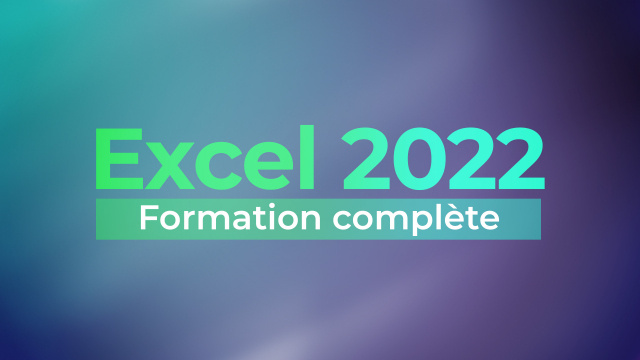Comprendre et Utiliser les Entêtes et Pieds de Page dans Excel
Apprenez à ajouter et gérer les entêtes et pieds de page dans Excel, des éléments cruciaux pour améliorer la présentation de vos documents.
Découvrir Excel
Maîtriser les bases





Créer une note de frais





















Créer une facture
















Exploiter une base de données















Détails de la leçon
Description de la leçon
Dans cette leçon, nous examinerons comment les entêtes et les pieds de page fonctionnent dans Excel et comment les mettre en place pour une impression optimale. Vous verrez comment accéder aux zones réservées pour les entêtes et pieds de page, les modifier et les appliquer uniformément à plusieurs pages d'un document. Nous allons démontrer que ce processus simple et direct permet d'améliorer la présentation de vos tableaux, en incluant des informations cohérentes sur chaque page imprimée. Ce tutoriel vous guidera étape par étape pour insérer un entête, comme 'Formation', ainsi qu'un pied de page avec des informations spécifiques. Nous vous montrerons également comment visualiser ces modifications avant impression et vérifier leur application sur toutes les pages du document. Finalement, cette leçon vous aidera à produire des documents plus professionnels et organisés.
Objectifs de cette leçon
Les objectifs de cette vidéo sont :
- Comprendre l'utilité des entêtes et pieds de page.
- Apprendre à accéder et modifier ces zones.
- Appliquer des entêtes et pieds de page de manière uniforme à plusieurs pages.
Prérequis pour cette leçon
Avant de suivre cette vidéo, vous devez avoir une connaissance de base d'Excel et savoir naviguer dans ses différentes options.
Métiers concernés
Les comptables, les analystes financiers, et tous les professionnels qui préparent des rapports et des présentations bénéficieront de ces compétences.
Alternatives et ressources
En alternative, vous pouvez utiliser d'autres logiciels comme Google Sheets ou LibreOffice Calc pour gérer les entêtes et pieds de page.
Questions & Réponses